Hur sparar jag och stänger aktiv arbetsbok utan uppmaning med en kommandoknapp i Excel?
Har du trött på sparningsprompten när du stänger en arbetsbok? Egentligen kan du spara och stänga en aktiv arbetsbok utan någon fråga genom att bara klicka på en kommandoknapp. Försök metoden i denna handledning.
Spara och stäng aktiv arbetsbok utan uppmaning med en kommandoknapp
Spara och stäng aktiv arbetsbok utan uppmaning med en kommandoknapp
Gör så här för att spara och stänga en aktiv arbetsbok utan uppmaning med en kommandoknapp i Excel.
1. klick Utvecklare > Insert > Kommandoknapp (ActiveX-kontroll)och rita sedan en kommandoknapp i kalkylbladet. Se skärmdump:
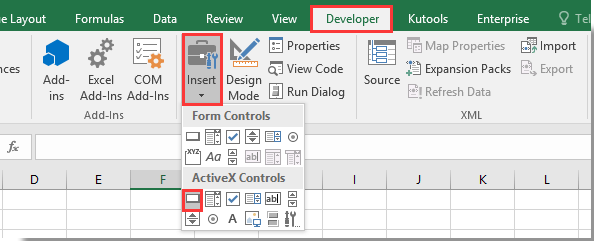
2. Högerklicka på kommandoknappen och klicka Visa kod från högerklickmenyn.

3. Sedan Microsoft Visual Basic för applikationer fönstret dyker upp, byt ut den ursprungliga koden i kodfönstret med nedanstående VBA-skript.
VBA-kod: Spara och stäng arbetsboken med kommandoknappen
Private Sub CommandButton1_Click()
Application.Quit
ThisWorkbook.Save
End SubAnmärkningar: I koden är CommandButton1 namnet på den infogade kommandoknappen.
4. Tryck andra + Q samtidigt för att avsluta Microsoft Visual Basic för applikationer fönster.
5. Stäng av Designläge under Utvecklare fliken.
Från och med nu, när du klickar på kommandoknappen, sparas den aktiva arbetsboken och stängs automatiskt utan uppmaning.
Relaterade artiklar:
- Hur flyter man alltid en kommandoknapp i kalkylbladet i Excel?
- Hur uppdaterar eller infogar (aktuellt) datum och tid med en kommandoknapp i Excel?
- Hur använder jag en kommandoknapp för att ändra ett angivet cellvärde i Excel?
- Hur skapar jag en kommandoknapp för att kopiera och klistra in data i Excel?
- Hur använder jag kommandoknappen för att spara aktivt kalkylblad som PDF-fil i Excel?
- Hur infogar jag en tom ny rad automatiskt med kommandoknappen i Excel?
Bästa kontorsproduktivitetsverktyg
Uppgradera dina Excel-färdigheter med Kutools för Excel och upplev effektivitet som aldrig förr. Kutools för Excel erbjuder över 300 avancerade funktioner för att öka produktiviteten och spara tid. Klicka här för att få den funktion du behöver mest...

Fliken Office ger ett flikgränssnitt till Office och gör ditt arbete mycket enklare
- Aktivera flikredigering och läsning i Word, Excel, PowerPoint, Publisher, Access, Visio och Project.
- Öppna och skapa flera dokument i nya flikar i samma fönster, snarare än i nya fönster.
- Ökar din produktivitet med 50 % och minskar hundratals musklick för dig varje dag!

